Flappy bird高分技巧 高分不再遥不
0 2023-10-07 12:28:37
随着网络的广泛应用,使网络规模不断扩大,相应的 IP 地址分配也在不断增多,IP 地址冲突现象与日俱增,在一定程度上影响了网络的正常运行。IP 地址冲突,是局域网比较常见的一种问题;出现这种情况的原因是你的电脑上面的 IP 地址被其他电脑占用了。那么 IP 地址冲突怎么解决呢?
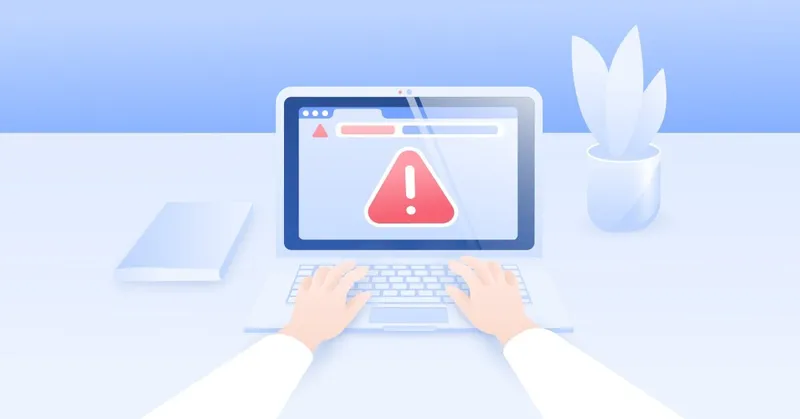
1.鼠标右键点击桌面右下角的网络图标,选择:打开网络和共享中心。
2.点击:更改适配器设置。
4.选择 Internet 版本协议 4(TCP/IPV4),点击:属性。
5.选择下面 IP 地址和选择下面 DNS 服务器地址,由于电脑 IP 地址获取跟局域网其他电脑的 IP 地址发生冲突,那么需要设置一个局域网里面其他电脑不一样的 IP 地址就可以了,但是 IP 地址范围不能超出一定范围,为了方便设置,可以通过下面步骤获取局域网其他电脑的 IP 地址信息,然后照着其他电脑 IP 地址信息来设置的这个 IP 地址信息。
6.查看局域网其他电脑 IP 地址信息,在局域网其他电脑上面打开运行对话框:win+R,然后输入:cmd 命令,按键盘回车 enter 键。
7.在 cmd 命令框里面输入:IPconfig,按键盘 enter 键,这个命令可以查看电脑上面有线网络和无线网络 IP 地址,然后用纸记录 IP 地址信息,然后在根据这个 IP 地址信息来设置我们电脑的 IP 地址信息。
方案一:逐一排查
这是最原始的方法,就是发生 IP 地址冲突时,在局域网内,挨着每台计算机查看,找到与其冲突的计算机后修改 IP 地址就可以了。不过这样比较耗时间,也不适合在大型局域网中使用,只适合在很小的网络环境中采用。
方案二:MAC 地址绑定
方案三:端口隔离
对于所遇到的 IP 地址冲突,还可以利用交换机的端口把不同的部门隔离开来解决,这是因为利用交换机可以对不同的区域实行不同的管理,经过分割的网段之间互不干扰,可以在 一定程度上解决 IP 地址冲突的问题与数据的问题。对于只有一个 VLAN 的网络,端口隔离还是有必要的。
如果需要避免局域网 IP 地址冲突,最好是 IP 地址绑定计算机 MAC 地址,统一安排 IP 地址。计算机用户不能自行更改 IP 地址,如更改 IP 地址则不能上网,新增加用户需要在管理员那里获取已分配好的 IP 地址,这样大部分 IP 冲突的问题都可以避免。